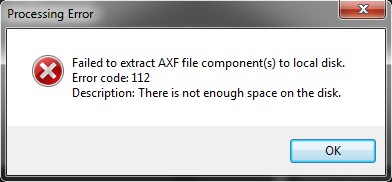4 Operaciones
Las operaciones de AXF Explorer se realizan por medio de procedimientos de arrastrar y soltar similares a los del sistema operativo Windows. En este capítulo, se explica el uso de AXF Explorer.
Visión general de operaciones
En la pantalla principal, si hace clic en el ícono Más que está al lado de una unidad local o de una unidad de cinta se ampliará la carpeta de unidades (o cintas) y el árbol de archivos, lo que permitirá ver las carpetas y los archivos que están dentro de una unidad específica (o de una cinta insertada). Al hacer clic en el ícono Más que está al lado de un archivo de AXF específico, se ampliará el archivo para mostrar el contenido y permitir la copia de los archivos.
Los dos separadores que están ubicados en la parte superior de los paneles de visualización izquierdo y derecho se usan para alternar entre las vistas Local Drives (Unidades locales) y Tape Drives (Unidades de cinta) en ambos lados de la pantalla. Las operaciones se pueden realizar desde cualquier lado de la pantalla hacia el otro lado (de derecha a izquierda o de izquierda a derecha) independientemente de en qué lado se muestre qué unidad. El botón Refresh (Refrescar) en cada separador refrescará la pantalla actual. El botón está activado cuando el separador está activo.
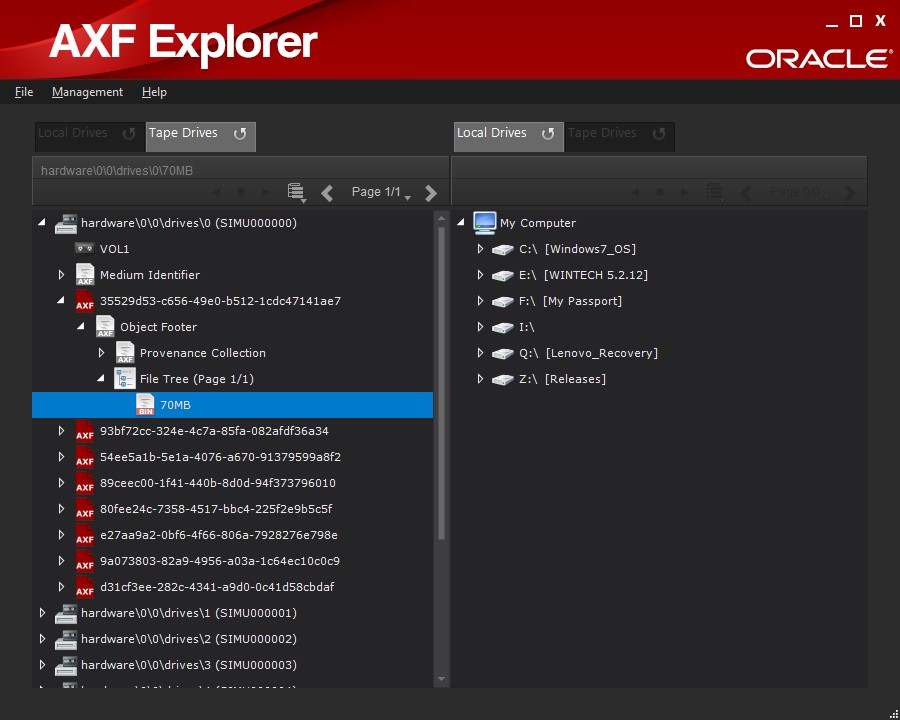
El número de componentes de archivos mostrados en el árbol de navegación del archivo de un objeto AXF está definido en un valor fijo por página. Puede modificar esta configuración en la pantalla Configuration (Configuración). Cada página solo mostrará un subjuego de archivos, para que el árbol de navegación del archivo sea más fácil de leer.
Las flechas de navegación que aparecen justo debajo de los separadores Drive (Unidad) (en ambos lados de la pantalla) le permiten cambiar las páginas cuando el árbol de archivos se selecciona (y se amplía) o cuando se selecciona un archivo o carpeta en el árbol de archivos. El número de páginas se mostrará entre dos flechas. El número que aparece en el lado izquierdo indica la página actual y el número del lado derecho es el número total de páginas. Además, un control deslizante también estará activo y se podrá usar para navegar directamente a una página específica.
Los íconos de flecha hacia la izquierda, círculo y flecha hacia la derecha en el lado izquierdo de la página de navegación controlan cómo se realiza la búsqueda de cintas.
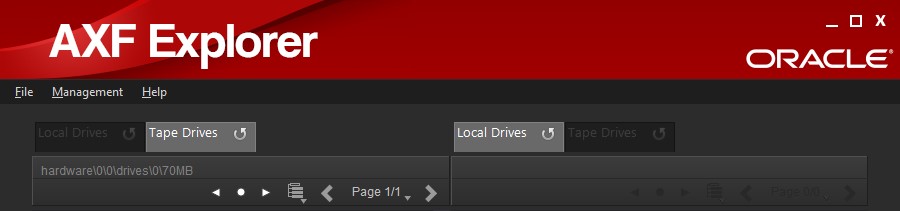
Restricciones operativas
Cuando se ejecuta AXF Explorer por primera vez, todas las áreas accesibles de unidades de cinta están restringidas y solo se puede acceder a las unidades locales. Esto evita que se realicen operaciones por accidente en una unidad de cinta cuando esta está siendo usada por otro programa.
Para activar el acceso a la unidad de cinta, haga clic en Enable Tape Drive Access (Activar acceso a unidad de cinta). Aparece un mensaje de confirmación que le advierte que es posible que las operaciones de análisis de cinta provoquen daños en los datos. Haga clic en OK (Aceptar) para confirmar la acción y para activar la lectura de unidades de cinta.
Una vez que confirmó la advertencia, AXF Explorer le solicitará la contraseña maestra. Se debe introducir la contraseña correcta antes de que se le permita acceder a las unidades de cinta. Póngase en contacto con el soporte de Oracle si no posee la contraseña maestra.
Íconos de AXF Explorer
La GUI de AXF Explorer usa íconos para identificar diferentes componentes, como se describe en la siguiente tabla:
Tabla 4-1 Íconos de AXF Explorer
| Ícono | Función | Descripción |
|---|---|---|
|
Búsqueda de objetos de AXF |
Permite buscar el objeto de AXF anterior o el próximo desde una posición de bloque particular en una cinta. |
|
|
Unidad de disco |
Los discos locales en el sistema. |
|
|
Unidad de cinta |
Las unidades de cinta en la biblioteca. |
|
|
Cinta |
Las cintas que están dentro de una unidad de cinta. |
|
|
Carpeta de disco local |
Las carpetas estándar que están en los discos locales. |
|
|
Archivo AXF |
Son los archivos con formato AXF que AXF Explorer puede leer. |
|
|
Metadatos de AXF |
Hace referencia a las secciones del objeto AXF que contienen metadatos. |
|
|
Árbol de archivos |
El árbol de archivos del objeto AXF. |
|
|
Carpeta de AXF |
Las carpetas del árbol de archivos que están dentro y el objeto AXF. |
|
|
Archivo inaccesible |
Estos archivos son inaccesibles debido a la fragmentación. No se pueden realizar operaciones en estos archivos porque no existen en la cinta actual. |
|
|
Archivo fragmentado (primero) |
Permite identificar el primer fragmento de un archivo. Encontrará fragmentos adicionales en otras cintas. |
|
|
Archivo fragmentado (interno) |
Permite identificar un fragmento interno de un archivo. Puede haber uno o varios fragmentos internos. Encontrará fragmentos adicionales en otras cintas. |
|
|
Archivo fragmentado (último) |
Permite identificar el último fragmento de un archivo. Todos los fragmentos anteriores estarán en otras cintas. |
|
|
Archivo completo |
Los archivos completos no están fragmentados y se pueden extraer completamente. |
Pistas informativas
Si coloca el mouse sobre un componente, se mostrará una pista con información sobre el componente seleccionado (sobre el que está el cursor).
La pista Tape Drive (Unidad de cinta) muestra la siguiente información sobre la unidad de cinta:
- Device Name (Nombre de dispositivo)
-
El nombre de la unidad.
- Serial Number (Número de serie)
-
El número de serie de la unidad.
- Firmware
-
El nivel de la versión de firmware de la unidad.
La pista Tape Volume (Volumen de cinta) muestra la siguiente información sobre la cinta que está dentro de la unidad:
- Identifier (Identificador)
-
La etiqueta de volumen estándar ISO o ANSI.
- Volume ID (ID de volumen)
-
El código de identificación único para identificar el volumen de cinta lógico.
- Implementation ID (ID de implementación)
-
Indica el formato que usa la cinta (AXF o heredado)
- Owner ID (ID de propietario)
-
El identificador de propietario del volumen de cinta.
La pista Medium (Medio) muestra la siguiente información sobre el elemento de identificador del medio en un objeto AXF. Contiene la firma de volumen de AXF e información específica sobre el medio de almacenamiento.
- Medium Label (Etiqueta de medio)
-
El número de serie de volumen actual para el medio.
- Block Size (Tamaño de bloque)
-
Permite identificar el tamaño del bloque del medio de almacenamiento actual.
- Medium UUID (Identificador único universal de medio)
-
El identificador único universal del medio. Por lo general, este no se modifica cuando se cambia el formato del medio o de reutiliza.
Medium Provenance (Proveniencia de medio) contiene el registro histórico de cada medio de almacenamiento. Puede haber uno o varios registros de proveniencia. La pista muestra la información siguiente:
- Medium Label (Etiqueta de medio)
-
El número de serie de volumen actual para el medio.
- Block Size (Tamaño de bloque)
-
Permite identificar el tamaño del bloque del medio de almacenamiento actual.
- Prepared Time (Fecha y hora de preparación)
-
La fecha y hora en que la aplicación preparó este medio de almacenamiento para su uso. Este valor está expresado en formato UTC (Tiempo universal coordinado).
La pista Application (Aplicación) proporciona la siguiente información relacionada con el sistema que creó el medio de almacenamiento AXF.
- Application Name (Nombre de aplicación)
-
El nombre de la aplicación que creó el medio de almacenamiento AXF.
- Version (Versión)
-
El nivel de versión de la aplicación.
- Description (Descripción)
-
La descripción de la aplicación.
- Serial Number (Número de serie)
-
El número de serie de la aplicación.
La pista Origin Environment (Entorno de origen) proporciona la siguiente información sobre el entorno del sistema o dispositivo que creó el medio de almacenamiento AXF.
- Manufacturer (Fabricante)
-
El fabricante del dispositivo.
- Make (Marca)
-
La marca del dispositivo.
- Model (Modelo)
-
El modelo del dispositivo.
- Firmware
-
El nivel de la versión de firmware del dispositivo.
- Description (Descripción)
-
La descripción del dispositivo.
- Serial Number (Número de serie)
-
El número de serie del dispositivo.
- Medium UUID (Identificador único universal de medio)
-
El identificador único universal del medio.
- Medium Label (Etiqueta de medio)
-
La etiqueta del medio (equivale al código de barras).
- Operating System (Sistema operativo)
-
El sistema operativo en el que se ejecuta el dispositivo.
- Root Path (Ruta de acceso raíz)
-
Contiene la ruta de acceso raíz o principal de los contenidos del objeto AXF.
- Location (Ubicación)
-
Proporciona información relacionada con la ubicación en la que se creó la instancia del objeto AXF actual.
La pista Medium Preparer (Preparador de medios) proporciona la siguiente información sobre el propietario (persona) que creó el medio de almacenamiento AXF.
- Name (Nombre)
-
El nombre del propietario.
- Facility (Instalación)
-
El nombre de la instalación.
- Description (Descripción)
-
La descripción del propietario.
- Operator (Operador)
-
El nombre del operador.
La pista Object Footer (Pie de página de objeto) proporciona la siguiente información sobre los metadatos del pie de página del objeto AXF.
- Object Name (Nombre de objeto)
-
El nombre del objeto.
- Category (Categoría)
-
La categoría a la que pertenece el objeto.
- UUID (Identificador único universal)
-
El identificador único universal del objeto AXF.
- Instance Preparation Time (Tiempo de preparación de instancia)
-
La hora en que se creó la instancia.
- Collection Sequence (Secuencia de recopilación)
-
Una referencia a la recopilación de objetos (actualmente definida en 1)
- Collection UUID (Identificador único universal de recopilación)
-
El identificador único universal de la recopilación.
- Number of Files (Número de archivos)
-
El número de archivos en el árbol de archivos del objeto AXF.
- Number of Directories (Número de directorios)
-
El número de carpetas en el árbol de archivos del objeto AXF.
- Object Payload Size (Tamaño de carga útil de objeto)
-
El tamaño del objeto.
- Header Position (Posición de cabecera)
-
La posición inicial de los metadatos de la cabecera del objeto en bytes o en número de bloques.
- Footer Position (Posición de pie de página)
-
La posición inicial de los metadatos del pie de página del objeto en bytes o en número de bloques.
- Previous Header Position (Posición de cabecera anterior)
-
La posición inicial de los metadatos de la cabecera del objeto anterior en bytes o en número de bloques.
- Previous Footer Position (Posición de pie de página anterior)
-
La posición de los metadatos del pie de página del objeto anterior en bytes o en número de bloques.
- Object Index Position (Posición de índice de objeto)
-
La posición de bloque absoluta que apunta a la estructura de índice de objeto más reciente escrita en el medio.
- File Footer Present (Pie de página de archivo presente)
-
Indica si el pie de página del archivo está presente o no.
- File Footer Checksum Type (Tipo de total de control de pie de página de archivo)
-
Identifica el tipo de total de control usado en la estructura de pie de página del archivo.
La pista Source Environment (Entorno de origen) proporciona la siguiente información sobre el entorno del sistema o dispositivo que creó el objeto AXF.
- Manufacturer (Fabricante)
-
El fabricante del dispositivo.
- Make (Marca)
-
La marca del dispositivo.
- Model (Modelo)
-
El modelo del dispositivo.
- Firmware
-
El nivel de la versión de firmware del dispositivo.
- Description (Descripción)
-
La descripción del dispositivo.
- Serial Number (Número de serie)
-
El número de serie del dispositivo.
- Medium UUID (Identificador único universal de medio)
-
El identificador único universal del medio.
- Medium Label (Etiqueta de medio)
-
La etiqueta del medio (equivale al código de barras).
- Operating System (Sistema operativo)
-
El sistema operativo en el que se ejecuta el dispositivo.
- Root Path (Ruta de acceso raíz)
-
Contiene la ruta de acceso raíz o principal de los contenidos del objeto AXF.
- Location (Ubicación)
-
Proporciona información relacionada con la ubicación en la que se creó la instancia del objeto AXF actual.
La pista Destination Environment (Entorno de destino) proporciona la siguiente información sobre el entorno del sistema o dispositivo que retiene el objeto AXF.
- Manufacturer (Fabricante)
-
El fabricante del dispositivo.
- Make (Marca)
-
La marca del dispositivo.
- Model (Modelo)
-
El modelo del dispositivo.
- Firmware
-
El nivel de la versión de firmware del dispositivo.
- Description (Descripción)
-
La descripción del dispositivo.
- Serial Number (Número de serie)
-
El número de serie del dispositivo.
- Medium UUID (Identificador único universal de medio)
-
El identificador único universal del medio.
- Medium Label (Etiqueta de medio)
-
La etiqueta del medio (equivale al código de barras).
- Operating System (Sistema operativo)
-
El sistema operativo en el que se ejecuta el dispositivo.
- Root Path (Ruta de acceso raíz)
-
Contiene la ruta de acceso raíz o principal de los contenidos del objeto AXF.
- Location (Ubicación)
-
Proporciona información relacionada con la ubicación en la que se creó la instancia del objeto AXF actual.
La pista Object Owner (Propietario de objeto) proporciona la siguiente información sobre el propietario (persona) que creó el objeto AXF.
- Name (Nombre)
-
El nombre del propietario.
- Facility (Instalación)
-
El nombre de la instalación.
- Description (Descripción)
-
La descripción del propietario.
- Operator (Operador)
-
El nombre del operador.
La pista File Information (Información de archivo) proporciona la siguiente información sobre el archivo almacenado en el objeto AXF.
- Filename (Nombre de archivo)
-
El nombre del archivo.
- File ID (ID de archivo)
-
El índice del identificador del archivo.
- Size (Tamaño)
-
Tamaño del archivo.
- Position (Posición)
-
La posición de bloque dentro del objeto AXF donde se ubica el archivo.
- Checksum Type: Checksum (Tipo de total de control: total de control)
-
El tipo de total de control y el valor calculado para el archivo.
La pista File Fragment (Fragmento de archivo) proporciona la siguiente información sobre el archivo fragmentado almacenado en el objeto AXF.
- Filename (Nombre de archivo)
-
El nombre del archivo.
- File ID (ID de archivo)
-
El índice del identificador del archivo.
- Fragment Number (Número de fragmento)
-
El número de fragmento en el que reside el fragmento de archivo.
- Fragment Number (Tamaño de fragmento)
-
El tamaño del archivo.
- Fragment Position (Posición de fragmento)
-
La posición de bloque dentro del objeto AXF donde se ubica el fragmento.
- Original Size (Tamaño original)
-
El tamaño original sin fragmentar del archivo.
Búsqueda de objetos AXF
Por lo general, AXF Explorer busca hasta el final de una cinta y ubica todos los objetos AXF en la cinta siguiendo cada puntero hasta el objeto anterior. La operación de búsqueda puede tomar un largo tiempo en llegar al final de la cinta. Es posible que haya instancias en las que no desee esperar tanto tiempo para acceder al objeto AXF. El tiempo de búsqueda se puede reducir si se le proporciona a AXF Explorer una posición de bloque inicial en la cinta para la búsqueda. Con este método, puede buscar un objeto AXF anterior o posterior de a un objeto a la vez, comenzando por la posición de bloque definida.
Controles de búsqueda de objeto AXF
Los botones de control para definir la posición de bloque inicial de cinta y buscar el objeto anterior o posterior aparecerán cuando haga clic en el elemento de unidad de cinta en el árbol.
Los siguientes tres botones son para buscar dentro de un objeto AXF:
- Flecha hacia la izquierda
-
El botón de flecha hacia la izquierda permite buscar el objeto AXF anterior desde la posición de bloque inicial de la cinta.
- Botón central
-
El botón central (un círculo rellenado) permite definir la posición de bloque inicial para buscar a partir de ahí o ver la posición de bloque actual.
- Flecha hacia la derecha
-
El botón de flecha hacia la derecha permite buscar el objeto AXF posterior desde la posición de bloque inicial de la cinta.
Definición de posición de bloque inicial
Al hacer clic en el botón central, se mostrará el cuadro de diálogo para definir la posición de bloque inicial en donde comenzará la búsqueda de un objeto AXF. También se mostrará el valor de la posición de bloque inicial actual. Dispone de las dos siguientes opciones para buscar objetos:
- Scan Entire Tape (Análisis de toda la cinta)
-
AXF Explorer realiza una operación de análisis de AXF estándar por medio de una búsqueda hasta el final de la cinta para ubicar todos los objetos AXF.
- Start Scan at Block (Iniciar análisis en bloque)
-
AXF Explorer inicia las operaciones de análisis desde la posición de bloque especificada Solo se muestra el resultado de un solo objeto AXF encontrado en el árbol.
Búsqueda de objeto AXF anterior o posterior
Una vez que especificó una posición de bloque inicial, haga clic en Search Previous Object (Buscar objeto anterior) o Search Next Object (Buscar objeto posterior). La unidad realzará la búsqueda hasta la posición de bloque inicial especificada e intentará ubicar el objeto AXF. Si lo logra, se agregará el objeto AXF al árbol de archivos. Solo se encontrará un objeto AXF y se agregará. Una vez que se ubicó un objeto AXF, puede volver a hacer clic en Search Object (Buscar objeto) para ubicar el próximo objeto anterior o posterior.
Cuando realiza un análisis del objeto AXF anterior, el método que se usa para ubicar el próximo objeto en secuencia se determina por la configuración Previous Object Seek Method (Método de búsqueda de objeto anterior).
Navegación y selección de página de árbol de archivos
Cada carpeta en el árbol de archivos solo puede mostrar un número máximo determinado de archivos por página. Cuando seleccione el árbol de archivos, o la carpeta o el archivo deseado, se activarán los botones de navegación del árbol de archivos. La carpeta seleccionada se debe ampliar para que se active el panel de navegación.
Selección de varias páginas de árbol de archivos
Para los objetos AXF que contienen árboles de archivos que abarcan varias páginas (en especial para objetos complejos), puede seleccionar todos los archivos sin tener que seleccionarlos manualmente página por página. El nombre de un objeto AXF se muestra encima del botón de lista de selección múltiple. La lista de selección múltiple contiene los dos siguientes submenús:
- Select All Pages (Seleccionar todas las páginas)
-
Permite seleccionar todos los archivos y carpetas que están dentro del árbol de archivos seleccionado actualmente.
- Unselect All Pages (Anular selección de todas las páginas)
-
Permite anular la selección de todos los archivos y carpetas que están dentro del árbol de archivos seleccionado actualmente.
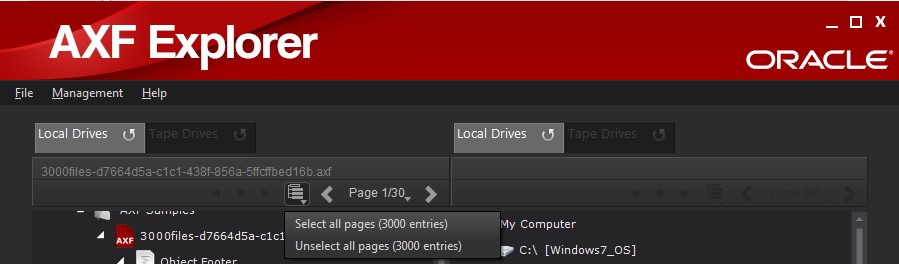
Navegación de páginas de árbol de archivos
La página actual y el número total de páginas disponibles estarán visibles no bien se active el panel File Tree Navigation (Navegación de árbol de archivos). Al hacer clic en los botones de flechas, estos los llevarán a la página anterior o posterior.
Para ir a una página específica, haga clic en el enlace Page (Página) entre las dos flechas que revelarán un control de selección de página. Deslice el control hasta la página apropiada para que el árbol de archivos la muestre. El número de página deseado estará visible en la parte izquierda del control.
Extracción de metadatos
Los metadatos para una instancia de cinta o para un objeto AXF se pueden guardar en la unidad local. Los tipos de metadatos que puede guardar para una instancia de cinta son:
-
Identificador de medios
-
Recopilación de proveniencia
-
Proveniencia
-
Aplicación
-
Entorno de origen
-
Preparador de medios
Los tipos de metadatos que puede guardar para un objeto AXF son:
-
Pie de página de objeto
-
Recopilación de proveniencia
-
Proveniencia
-
Aplicación
-
Entorno de origen
-
Entorno de destino
-
Propietario objeto
Para guardar los metadatos, ubique los tipos de metadatos deseados usando el árbol de navegación mediante la ampliación del árbol de la instancia de cinta o del objeto AXF. Para seleccionar varios objetos, presione la tecla CTRL (para seleccionar un solo objeto) o la tecla SHIFT (para seleccionar un rango de objetos) y, a continuación, haga clic en los tipos de metadatos específicos; o haga clic en el primer tipo y, luego, en el último tipo de metadatos de un rango.
En el panel opuesto (ya sea el izquierdo o el derecho), ubique la carpeta y la unidad de destino (si corresponde). Amplíela según sea necesario usando el ícono Más que está al lado de la unidad o carpeta.
Una vez que seleccionó los tipos de metadatos de origen y la unidad y la carpeta de destino, arrastre y suelte el objeto en la ubicación de destino deseada. Aparecerá el cuadro de diálogo Copy Status (Estado de copia), donde se indica que se está realizando la operación de copia.
Si los metadatos guardados pertenecen a una instancia de cinta, el archivo se almacenará usando el siguiente formato de nombre de archivo:
[tape label]_[metadata type]_[provenance number]_[sub-provenance type].xml
Si los metadatos guardados pertenecen a un objeto AXF, el archivo se almacenará usando el siguiente formato de nombre de archivo:
[AXF Object UUID]_[metadata type]_[provenance number]_[sub-provenance type].xml
Solo existirá un número de origen y un tipo de proveniencia secundaria en el nombre de archivo si el valor de Metadata Type (Tipo de metadatos) es una proveniencia.
Ejecución de operaciones de copia
Los archivos completos almacenados en un objeto AXF se pueden extraer de manera individual y se pueden guardar en una unidad local. Los archivos fragmentados ubicados en varias cintas se pueden extraer y combinar en tiempo real para recrear el archivo original. Además, se puede guardar todo el contenido (archivos y metadatos) de un objeto AXF.
Copia de archivos y carpetas
Para copiar un archivo (o varios archivos) o una carpeta desde una unidad a otra, primero ubique el archivo AXF deseado usando el árbol de navegación. Una vez que ubicó el archivo o carpeta deseado, haga clic en el ícono Más para ampliar el archivo AXF para ver qué archivos contiene. Los archivos o las carpetas se pueden seleccionar para copiarlos en el destino deseado. Cuando selecciona una carpeta, indica que su intención es copiar todos los archivos y subcarpetas subyacentes en el destino seleccionado.
Para seleccionar varios objetos, presione la tecla CTRL (para seleccionar un solo objeto) o la tecla SHIFT (para seleccionar un rango de objetos) y, a continuación, haga clic en los tipos de objetos específicos; o haga clic en el primer objeto y, luego, en el último objeto de un rango, respectivamente.
En el panel del lado opuesto (ya sea izquierda o derecha) ubique la unidad, la cinta y la carpeta (si corresponde) de destino, y amplíelas, según sea necesario, usando el ícono Más que está al lado.
Una vez que seleccionó los objetos de origen y la unidad y la carpeta de destino, haga clic en el objeto, arrástrelo y suéltelo en la ubicación de destino deseada. Aparecerá un cuadro de diálogo Copy Status (Estado de copia), donde se indica que se está realizando la operación de copia.
Reconstrucción de archivos fragmentados
Los archivos divididos en varias cintas tienen como resultados objetos AXF que contienen solo fragmentos parciales de un solo archivo. Existen 3 tipos de archivos fragmentados que representan su posición en el objeto AXF.
-
Primero
-
Interno
-
Último
Para un archivo fragmentado solo puede haber un primer fragmento y un último fragmento. Sin embargo, puede haber varios fragmentos internos. Todos estos fragmentos se deben combinar para recrear el archivo original.
Los archivos fragmentados se pueden copiar desde objetos AXF. Luego, cada fragmento se debe escribir en la misma ubicación en la unidad local. El orden (o la secuencia) en la que los fragmentos (primero, interno o último) se seleccionan no afecta la manera en la que se escriben cuando se reconstruye el archivo. Cada fragmento se guardará con el mismo nombre. Sin embargo, no sobrescribirá un fragmento extraído anteriormente. AXF Explorer los combinará según corresponda. Una vez que se hayan extraído todos los fragmentos que pertenecen al archivo, el archivo estará completo.
La reconstrucción de fragmentos también se puede hacer cuando se realiza un volcado completo de un objeto AXF que contenga más de un objeto AXF seleccionado (del mismo identificador único universal o de la misma categoría de nombre de objeto) en la misma carpeta.
Extracción de contenidos de un objeto AXF completo
Todo el contenido (que consta de metadatos, archivos y carpeta) de un objeto AXF se puede extraer y guardar en un disco local. Cuando se realiza un volcado de un objeto AXF, primero se crea una carpeta separada y se le asigna el identificador único universal o la categoría de nombre de objeto. El nombre de la carpeta depende de la configuración del parámetro Show AXF Tape Object Name As (Mostrar nombre de objeto de cinta AXF como). Se crea una subcarpeta de datos para retener el contenido del archivo extraído y se crea una subcarpeta de metadatos para retener los metadatos del objeto AXF.
Para volcar todo el objeto AXF en un disco local, primero debe ubicar el objeto AXF deseado usando el árbol de navegación. Para seleccionar varios objetos, presione la tecla CTRL (para seleccionar un solo objeto) o la tecla SHIFT (para seleccionar un rango de objetos) y, a continuación, haga clic en los tipos de objetos específicos; o haga clic en el primer objeto y, luego, en el último objeto de un rango, respectivamente.
En el panel del lado opuesto (ya sea izquierda o derecha) ubique la unidad, la cinta y la carpeta (si corresponde) de destino, y amplíelas, según sea necesario, usando el ícono Más que está al lado.
Una vez que seleccionó los objetos de origen y la unidad y la carpeta de destino, haga clic en el objeto, arrástrelo y suéltelo en la ubicación de destino deseada. Aparecerá un cuadro de diálogo Copy Status (Estado de copia), donde se indica que se está realizando la operación de copia.
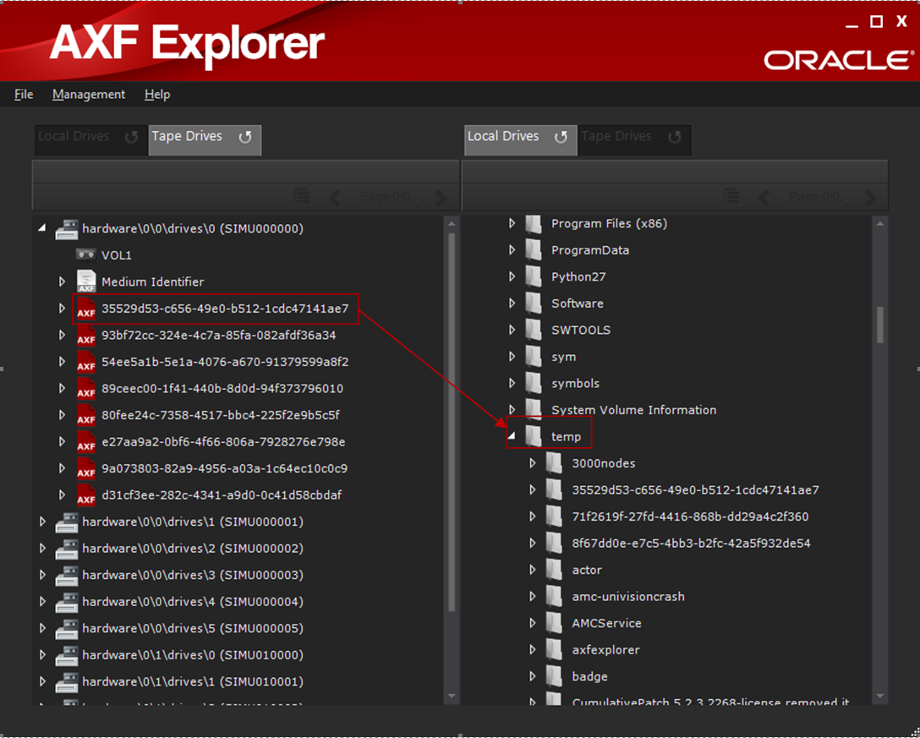
Los fragmentos de archivos repartidos en varios discos se reconstruirán durante la operación de copia.
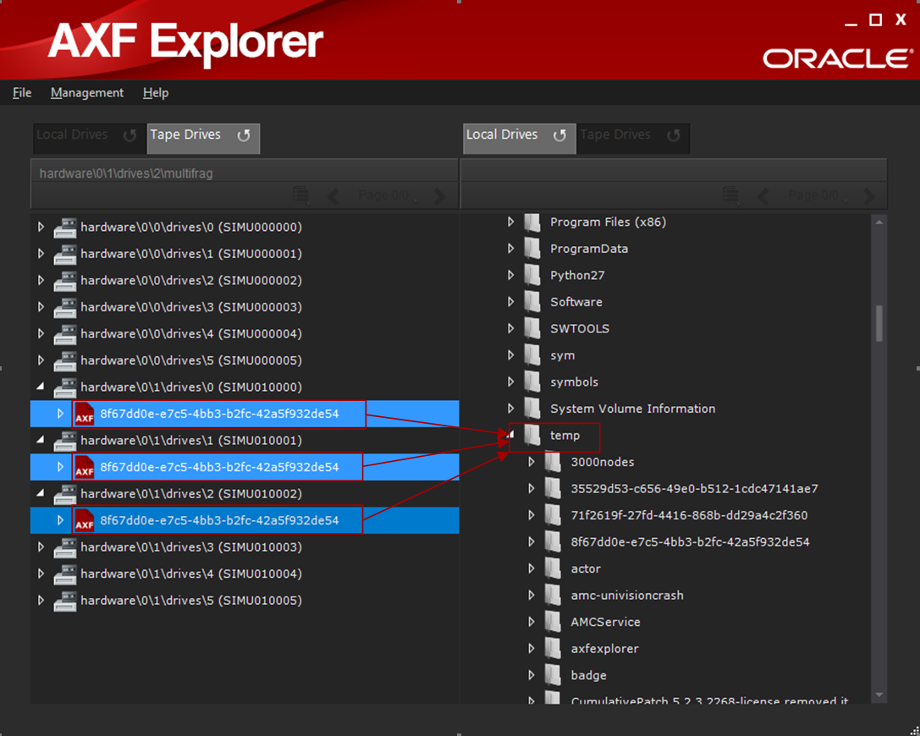
Una vez que la operación de copia haya finalizado correctamente, aparecerá el cuadro de diálogo Copy Status (Estado de copia) y el objeto se mostrará en la nueva ubicación.
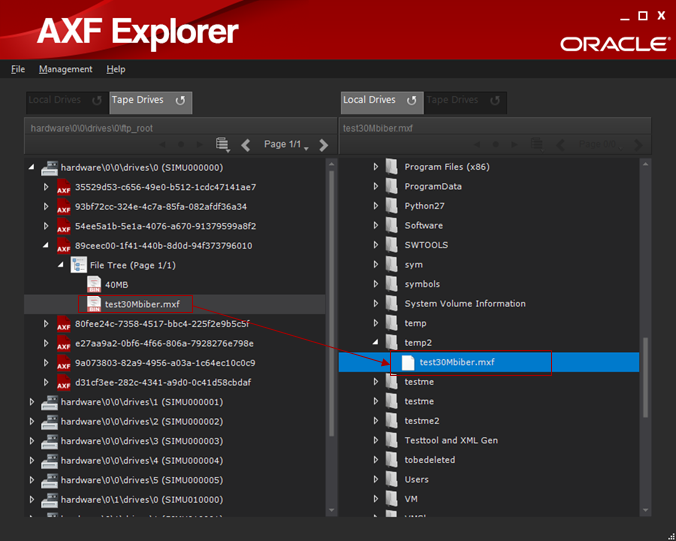
Notificaciones de error
Aparece un cuadro de diálogo cuando se produce un error. En la siguiente lista, se describen los posibles errores y su significado:
-
No es posible acceder a la unidad seleccionada para recuperar el contenido de la unidad.
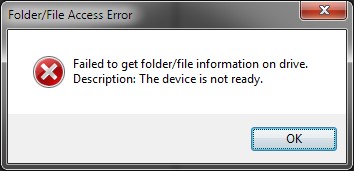
-
No es posible acceder a una carpeta determinada mientras se intenta recuperar el contenido del archivo. Una de las posibles causas de este error es que no tiene suficientes permisos para el archivo.
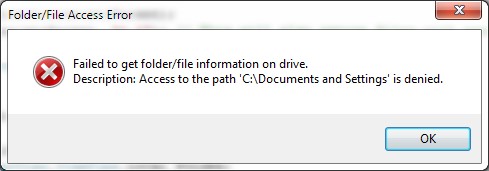
-
No es posible abrir el archivo de origen o el archivo de destino porque ha sido bloqueado o está siendo usado por otro proceso.
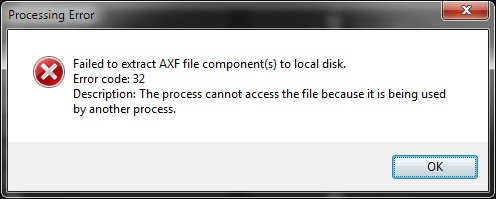
-
AXF Explorer no puede extraer los componentes del archivo seleccionado porque no están disponibles en el objeto AXF fragmentado.
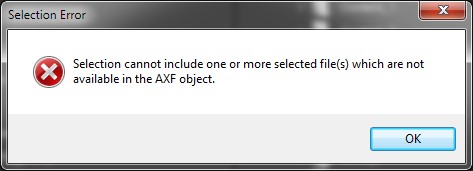
-
El archivo AXF seleccionado está corrupto o no es válido.

-
No se insertó ningún medio en la unidad de cinta.
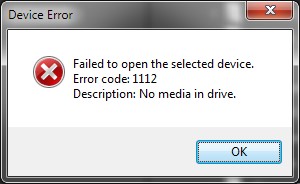
-
Se produjo un error de escritura porque no hay espacio dentro de la unidad de destino.